Из этой статьи вы узнаете, как откатить телефон Андроид до заводских настроек. В работе смартфонов могут возникать проблемы разной степени сложности. Кроме того, с течением времени в памяти устройства накапливаются файлы, способные снизить производительность, и нарушить конфиденциальность. Справиться с этими проблемами поможет сброс настроек.
Зачем выполнять сброс настроек Android?
Необходимость в этой операции возникает в следующих случаях:
- Если необходимо удалить вирус, представляющий собой администратора устройства, не позволяющего отключить его стандартными средствами.
- Если надо повысить производительность устройства, очистив «мусорные» данные, забившие память.
- Перед продажей или сдачей в «трейд-ин», на запчасти или утилизацию.

Что произойдёт во время отката?
Во время отката операционной системы «Андроид» будут выполнены следующие операции:
Как ОТКАТИТЬСЯ с Одной ПРОШИВКИ на ДРУГУЮ на ЛЮБОМ Samsung
- Удалятся все приложения, установленные пользователем из Play-Маркета и других источников;
- Вернутся предустановленные производителем программы;
- Сотрутся параметры смартфона, включая пароли от Wi-Fi, обои и расположение значков, а также (на некоторых устройствах) — личные файлы, например, снимки и видео с камеры или WhatsApp.
Подготовка к сбросу
Чтобы избежать утраты личных файлов в результате отката, следует тщательно подготовить смартфон или планшет. В случае, если сенсорный экран гаджета и гнездо для подзарядки полностью исправны, эту операцию выполняют в обязательном порядке.
Потребуется приготовить карту памяти (microSD) объёмом — не менее 32 Гбайт и кабель для переноса данных, оканчивающийся гнездом micro USB или USB-C.
При подключении гаджета к компьютеру следует выяснить, поддерживается ли режим MTP или PTP. Это необходимо для того, чтобы передавать файлы с телефона на ПК.
Для начала потребуется удалить с устройства аккаунт в Google. Кроме того, проверяют, какие данные сохранены в облачных сервисах компании.
Затем подключают устройство к компьютеру и через проводник или Total Commander проверяют, в первую очередь, содержимое следующих папок во встроенной памяти:
- DCIM — здесь хранятся снимки и видео, снятые на камеру;
- Recordings – записи стокового диктофона;
- WhatsApp – медиа из указанного мессенджера;
- Downloads – файлы, скаченные из интернета.
Также нужно выполнить поиск по памяти мобильного устройства и найти файлы с расширениями 3gpp, mp4, amr, jpg, jpeg (характерно для WhatsApp), mp3. Весь контент, удовлетворяющий указанным условиям, копируют на компьютер или карту памяти.
При использовании режима MTP стоит учитывать, что в нем может выполняться только один поток чтения или записи. Поэтому при попытке открыть любую другую папку на смартфоне во время переноса появится сообщение «Устройство занято…».
Кроме того, рекомендуется перед сбросом «Андроида» удалить приложения, ранее скаченные владельцем через «Плеймаркет», даже, несмотря на то, что аналогичное действие произойдет во время отката.
Правильная очистка софта сводится к следующему:
- Перейти в «Настройки» гаджета.
- Открыть раздел, отвечающий за управление приложениями.
- Найти нужную программу в списке.
- Нажать на строчку, чтобы перейти к свойствам.
- Вначале остановить приложение, нажав на кнопку и подтвердив намерение.
- Затем очистить данные. Это поможет не только избавиться от следов и других конфиденциальных данных, способных попасть третьим лицам, но также и значительно улучшить работу гаджета (например, при передаче новому хозяину).
- После этого можно удалить приложение, как обычно.
- Эти же операции проделывают со всеми остальными программами.
Сброс настроек на Android, если экран исправен
Когда пользователь убедится в том, что все приложения и файлы очищены, можно приступать непосредственно к откату системы Android. Желательно не отключать смартфон от компьютера или зарядного устройства, чтобы избежать сбоев, если даже заряд превышает 50%.

Дальнейший порядок действий зависит, прежде всего, от используемой оболочки. Например, на смартфонах Huawei и Xiaomi нужно перейти в группу «Система», а затем – нажать на пункт «Сброс настроек». Далее потребуется выбрать пункт «Сброс заводских настроек».
Появившийся экран следует прокрутить вниз, чтобы согласиться с условиями сброса и активировать соответствующую кнопку. Откат Андроид к заводским настройкам займет несколько минут, после чего электронное устройство перезагрузится и стартует в режиме первоначального состояния.

Так будет, если выберите «Сброс всех настроек».
На некоторых устройствах Android кнопка для сброса настроек находится в меню безопасности или сведениях о телефоне.
О плюсах и минусах ОС Android, вы можете узнать здесь.
Сброс настроек, если сенсорный экран не работает
В этом случае сохранность всех мультимедийных данных гарантируется только тогда, когда смартфон или планшет переходит в режим передачи сразу после подключения к ПК.
Если экран устройства разбит или не реагирует на касания, то перед сбросом нужно проверить сайты и приложения. Например, если пользователь включал «автозагрузку и синхронизацию» в Google Photo, то снимки и видео появятся на сайте photos.google.com. Они не будут затронуты при откате системы.
Кроме того, на сайте «Google-Диска» проверяют наличие резервной копии устройства в соответствующем разделе, а также других файлов, сохранённых пользователем когда-либо. А в браузере Chrome нужно искать такие данные, как закладки, пароли и расширения.
Когда наличие сохраненной в облаке информации будет проверено, можно приступить к сбросу и откату. Для этого следует открыть специальное меню, позволяющее выполнить эту операцию без помощи сенсорного экрана.
Вначале потребуется выключить устройство, нажав и удерживая кнопку питания, пока подсветка не погаснет. Затем надо подождать пару минут. После этого следует нажать одновременно и удерживать кнопки питания и уменьшения (или увеличения) громкости, пока не появится логотип.
Затем нужно выделить при помощи кнопок громкости пункт Wipe data/factory reset (стереть данные – откат к заводским настройкам). После этого потребуется подтвердить намерение, выбрав теми же клавишами в открывшемся списке слово Yes (да).
Через несколько секунд на экране вновь появится меню, в котором активируют пункт Reboot system now (перезагрузить систему сейчас). Устройство перейдет в режим заводской настройки.
Заключение
После отката системы Android всеми вышеописанными способами устройством можно свободно распоряжаться, например, передать другому владельцу или утилизировать. Таким образом, сброс настроек смартфона или планшета решает многие проблемы в его работе и позволяет не беспокоиться об утечке личных данных.
Полезное
Источник: opartnerke.ru
Что удаляется из телефона Андроид при сбросе настроек до заводских
рЕсли сбросить настройки до заводских, что удалится на Андроид? Такой вопрос чаще всего встречается в обсуждениях функции экстренного сброса параметров телефона. Пользователя волнует сохранность их информации, поэтому перед Hard Reset нужно узнать, какое содержимое останется в телефоне, а какое безвозвратно пропадет. В этой статье мы собрали максимально полезную информацию, которая потребуется любому человеку при попытке откатить свой смартфон до первоначальной версии.

Если сделать сброс настроек на Андроиде, что удалится
В классическом устройстве на операционной системе Андроид есть два хранилища, в которые возможно вмешаться:
- системное;
- пользовательское.

В системное хранилище проложен путь для скачиваемых и предустановленных программ. Их возможно ставить и удалять неограниченное количество раз, пока позволяет объем памяти.
Пользовательское пространство хранит в себе фото, видео, музыку и другие файлы. Сюда попадают как загруженные компоненты, так и элементы, записанные на само устройство.
По классике системное хранилище находится на внутреннем накопителе, а пользовательское — на внешнем.
При сбросе настроек до заводских удаляется все, что лежит на внутреннем накопителе:
- ручные настройки звуковых профилей;
- темы;
- будильники;
- программы и их компоненты;
- контакты из телефонной книги;
- расширения для браузера и др.
Все, что было на SD-карте, остается.
Какие данные можно потерять?
Не все пользователи хранят файлы на карте памяти, поэтому существует риск потери информации при выполнении Hard Reset.
При сбросе настроек до заводских, что удаляется из телефона:
- фото и видео из галереи;
- записей вызовов или записей диктофона;
- номеров из телефонной книги;
- журнала звонков;
- СМС-сообщений;
- команд быстрого набора;
- других настраиваемых параметров.
Почему не работают наушники на телефоне Samsung
Как этого избежать?
Чтобы не оказаться в безвыходном положении, используйте облако для резервной копии важной информации. Например, Гугл Аккаунт предоставляет каждому клиенту бесплатно 15 гигабайт пространства для хранения файлов разного типа. За дополнительные деньги место расширяется. Фотографии, видео и звуковые дорожки возможно сохранить в переписке с собой в любом мессенджере. Номера легко в два клика перемещаются на карту памяти.

Во время того, как сбрасываете, акцентируйте особое внимание на пунктах, которые предлагает система. Бывает так, что человек случайно очищает и карту памяти, которая стоит в телефоне или планшете. Этого делать не нужно.
Кроме сервиса Гугл есть еще несколько аналогичных площадок. Одна из таких – DropBox. Площадка бесплатная, и позволяет удобно загружать файлы большого размера. Минус – через неделю они удалятся. По такому принципу работает ряд других облачных хранилищ.
Например, Fex.Net. Но если вы рассматриваете такую площадку только чтоб загрузить информацию на время, а после сброса скинуть обратно, то они достаточно надежные для указанных целей.
Джеф Коллинс (Написано статей: 142)
Автор статей о программах и настройках устройств. У него всегда можно узнать новости о новых моделях смартфонов и телевизоров, их новых фишках. Просмотреть все записи автора →
Источник: samsung-wiki.com
Как вернуть старую версию Андроида

В целях совершенствования операционной системы Android: оптимизации производительности, улучшения интерфейса, расширения функционала и устранения старых недочетов разработчики периодически выпускают свежие версии. Казалось бы, обновления должны только радовать пользователей мобильных девайсов. Но случается, что после принятых изменений устройство начинает работать хуже, и единственно возможным выходом из ситуации становится откат обновлений.
Зачем делать откат на Андроиде
Программное обеспечение сегодня не менее важно, чем аппаратное содержимое устройства. Чем новее и актуальнее ПО, тем стабильнее и безопаснее оно будет работать. С обновлением ОС разработчики оптимизируют производительность, улучшают интерфейс, исправляют лаги. Но нередки ситуации, когда после установки свежей версии, владелец замечает, что у телефона:
- увеличивается время загрузки;
- снижается скорость работы (иногда гаджет попросту начинает виснуть);
- сенсорный дисплей не реагирует на касания и действия;
- пропадают ярлыки с рабочего стола (соответственно исчезают и сами приложения);
- перестают запускаться некоторые программы.
На старых смартфонах специалисты вообще не рекомендуют обновлять прошивку, поскольку это может привести не только к замедлению работы устройства, но и более серьезным проблемам.
Когда можно откатить обновления Андроида
При выпуске технологических устройств каждого следующего поколения производители в целях экономии стараются оптимизировать их под конкретные версии операционных систем. К примеру, если ноутбук работает под управлением Windows 8, даже самый продвинутый пользователь с трудом может установить на него предыдущую «семерку» — придется ковыряться в Bios. И это известно далеко не всем пользователям.
Аналогичная ситуация наблюдается и в отношении мобильной техники. Смартфоны, как и компьютеры, исправно функционируют лишь при наличии драйверов, а разработчики пишут их под конкретные версии. Производители тоже не торопятся выпускать универсальные гаджеты, способные корректно функционировать на любой версии Android. Во-первых, это нецелесообразно, во-вторых накладно, поскольку приводит к дополнительным расходам. Вот и получается, что современный Snapdragon 845 не будет распознаваться каким-нибудь стареньким Андроид 4.2.
Из этого следует, что откат можно выполнять не на всех устройствах, а исключительно на тех, прошивка которых подвергалась обновлению, то есть изначально на них была установлена предыдущая версия ОС.
Но и здесь все неоднозначно. Легкий откат был бы возможен только в том случае, если бы копия прошивки хранилась в памяти устройства. Но подобной функцией девайсы не располагают: после очередного апгрейда файл со старой прошивкой удаляется, и восстановить его штатными средствами невозможно.
Чтобы вернуть предыдущую версию OS Android, необходимо сделать перепрошивку девайса, скачав ее заново. Для этого понадобится раздобыть особую утилиту, установить ее на свой ПК, и выполнить много других действий. К тому же, данная процедура, выполненная некорректно, может привести к фатальным последствиям для мобильного устройства. Самыми невинными из них могут стать мелкие неполадки и глюки, печальными – полный выход из строя.
Подготовка к выполнению отката
Если после всех предупреждений желание вернуться к использованию предыдущей версии все же осталось, не следует затягивать процесс, а лучше сразу переходить к делу. Прежде чем приступить к откату, нужно выполнить несколько подготовительных действий.
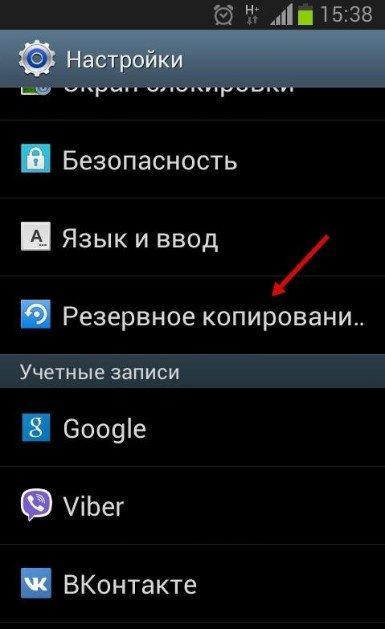
- В первую очередь необходимо сделать резервную копию текущей операционной системы (Backup). Если новая окажется неподходящей, устройство можно будет восстановить.
- Если на телефоне имеются личные данные: контакты, фотографии, музыка, их нужно также сохранить, ведь после отката вся информация удалится автоматически. Резервный файл нужно перекинуть на карту памяти, другое устройство или в облачное хранилище.
- Зарядить батарею смартфона (планшета) до 100%. Во время процедуры расход энергии увеличивается, и если аккумулятор «сядет», включить устройство не получится.
- При наличии в доме ПК и ноутбука, выбор лучше сделать в пользу второго. Во время перепрошивки могут возникнуть внештатные ситуации (например, отключение света), батарея же поможет спокойно завершить процесс.
И еще один важный момент: перед началом процедуры мобильное устройство должно быть выключено.
Как откатить версию Андроид
Хотя и существуют исключения, к которым относятся мобильные устройства ASUS, позволяющие быстро и легко вернуть прежнюю версию ОС, на гаджетах других производителей откат занимает гораздо больше времени. Но и возможностей для выполнения этого процесса намного больше. Перепрошить смартфон можно разными способами. Каждый выбирает для себя наиболее оптимальный с учетом модели смартфона, версии прошивки, наличия ПК. Но все равно, перед началом процедуры необходимо внимательно ознакомиться с каждым из них.
Через ПК
Для использования этого варианта понадобится компьютер, и кабель USB. При подключении телефона к ПК система может выдать сообщение, что на обнаруженном устройстве необходимо обновить драйвера. Windows 7 (и выше) выполнит этот процесс автоматически. Если установлена более старая версия ОС, придется искать их самостоятельно.
Чтобы грамотно откатить смартфон, потребуется найти нужную прошивку (иначе говоря, образ Андроид) и загрузить на ПК вместе с программами, необходимыми для ее установки. Сделать это лучше всего на популярном форуме 4PDA, где имеется обширный каталог прошивок для всех популярных брендов. Для быстрого поиска в одноименной строке нужно указать действующую модель телефона.
Далее понадобится последовательно выполнить следующие действия.
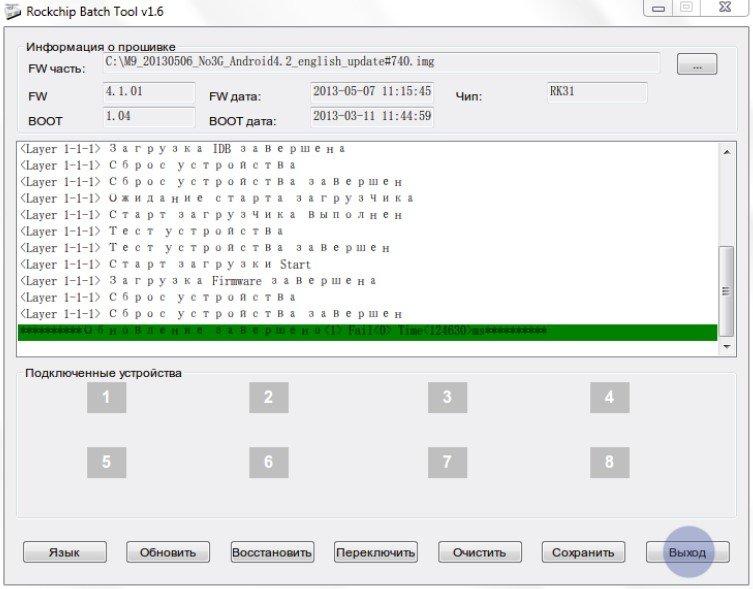
- На компьютер загрузить архив с программой ADB Tools, и распаковать его в удобную директорию на ПК командой «Извлечь в текущую папку».
- В корневом каталоге найти скачанный файл с прошивкой и установить его.